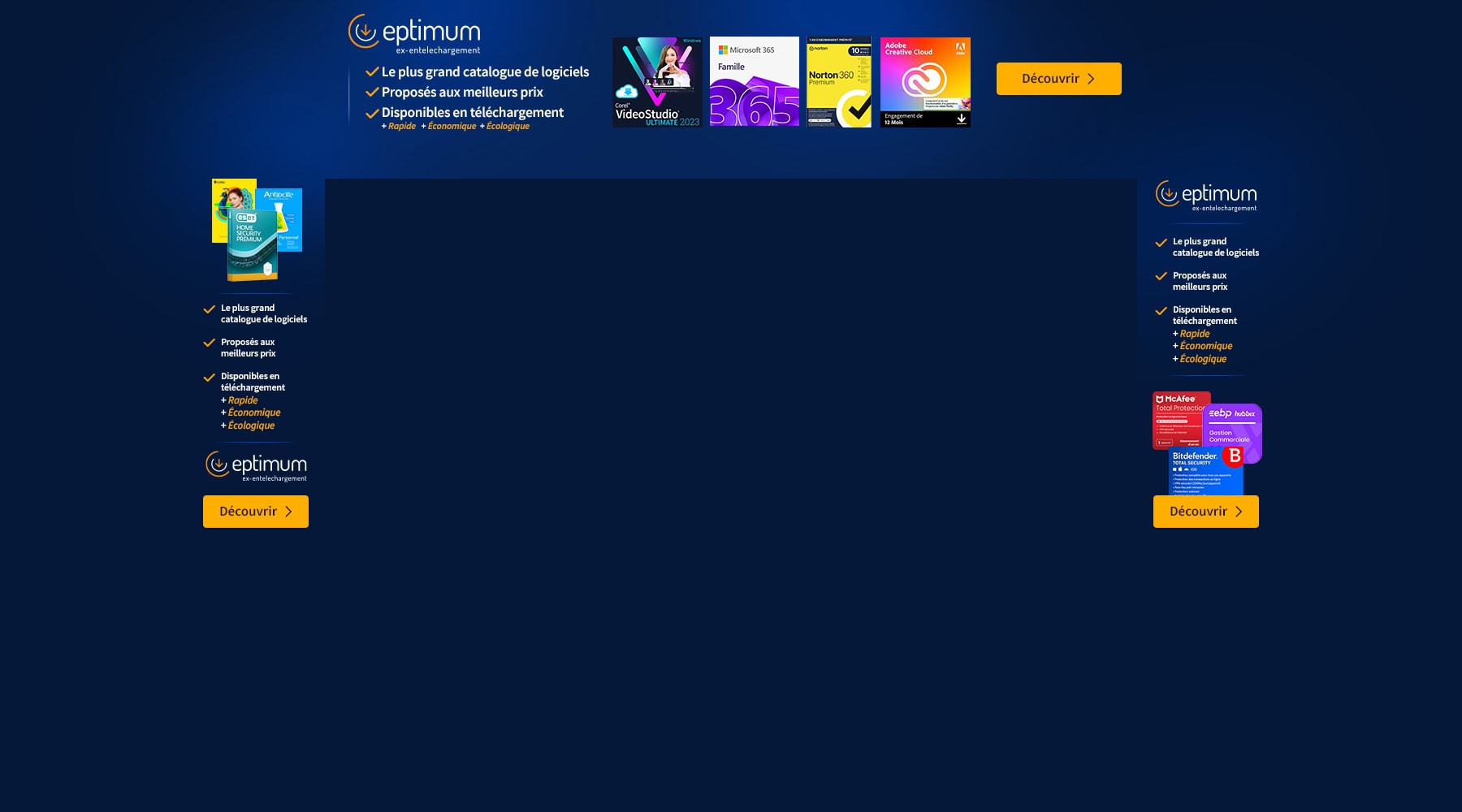Comment créer des montages vidéo avec Movavi Video Suite 18 ?
le 07/12/2018 à 10:51:41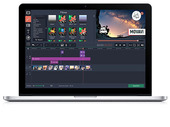
Le montage vidéo est généralement considéré comme une tâche fastidieuse, surtout lorsqu’on ne trouve pas les outils adaptés permettant de matérialiser fidèlement ses idées. Il existe néanmoins des solutions permettant d’automatiser cette tâche pour obtenir des résultats d’assez bonne qualité. Parmi ces logiciels, on peut citer Movavi Video Suite. Dans notre tutoriel, nous allons vous expliquer comment monter rapidement vos vidéos grâce à ce logiciel.
Comment utiliser la fonctionnalité montage Rapide de Movavi Video Suite 18 ?
- Téléchargez Movavi Video Suite 18 sur la page de l’éditeur et installez-le.
- Lancez le programme et rendez-vous dans la rubrique vidéo puis cliquez sur Editer des vidéos.
- L’outil de montage se lancera dans une nouvelle fenêtre. Vous remarquerez d’ailleurs que l’interface du programme est simple à prendre en main. Cliquez sur Vidéo Rapide à droite dans la boîte de dialogue Movavi VideoEditor Plus.
- L’assistant de montage se lance, il ne vous reste plus qu’à ajouter les photos et vidéos que vous souhaitez intégrer à votre création. Cliquez sur le bouton « suivant ».
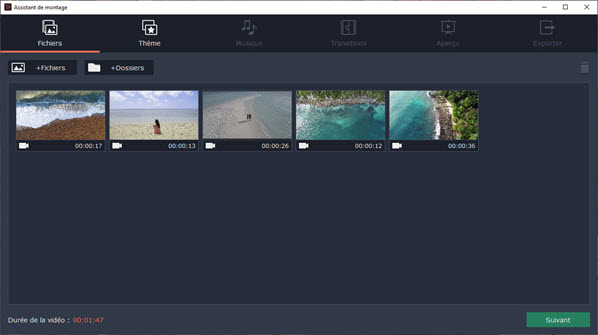
- Choisissez ensuite un thème pour votre montage. Pour nos vidéos de plages, nous choisirons le thème voyage avec des transitions et des artworks spécifiques, et une musique motivante. Cliquez sur « suivant ».
- Éditez le titre de votre création. Et cliquez sur « Appliquer » pour prévisualiser le résultat.
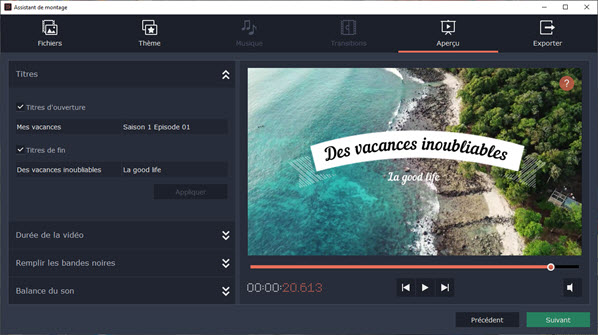
- Le logiciel se charge de réaliser lui-même le montage en tenant compte du rythme de la musique. Le résultat est vraiment intéressant. Cliquez sur « suivant ».
- Vous pouvez ensuite faire le choix d’enregistrer la vidéo dans un format donné ou de poursuivre le montage dans l’interface complète du programme. Vous pourrez ainsi personnaliser les différents éléments ajoutés comme les titres, la musique, les images, etc.
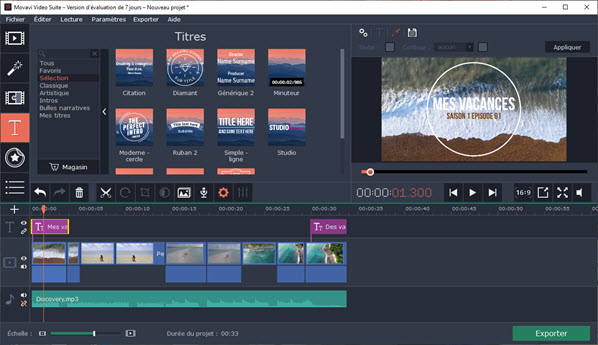
- Pour exporter le fichier final, rendez-vous dans Fichier > Enregistrer dans la vidéo comme fichier multimédia.
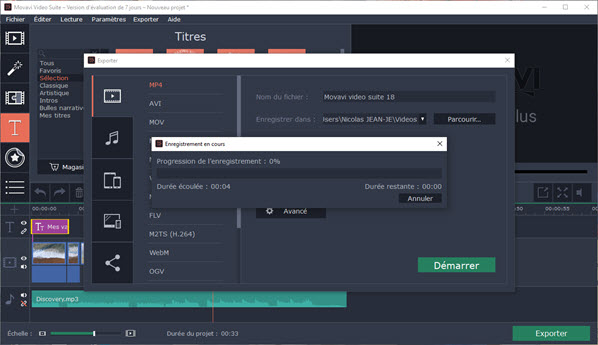
La suite logicielle de Movavi comprend également d’autres outils très intéressants :
- Un convertisseur multimédia
- Un outil de capture vidéo
- Un module de numérisation de cassettes vidéo
- Un logiciel de gravure, etc.
Movavi Video Suite est disponible dans une version d’évaluation de 7 jours permettant de tester l’ensemble de ses fonctionnalités avec néanmoins quelques restrictions (filigrane sur les vidéos enregistrées et son en mono). La version complète de la suite est proposée à 49,95 euros (hors taxes) au lieu de 109,85 euros (hors taxes).
Article rédigé en partenariat avec Movavi
Merci de rester correct et de respecter les différents intervenants.